Khi làm việc với những công thức, hàm tính toán liên quan đến thời gian như hàm DAY, hàm YEAR trên Excel, nhiều người bị báo lỗi #VALUE, không cho kết quả hàm. Mặc dù bạn đã kiểm tra lại công thức, nhưng khi nhập lại kết quả vẫn báo lỗi như trên. Một số trường hợp chỉ lỗi với 1 vài dãy số ngày tháng, những dãy số khác vẫn cho ra đúng kết quả. Vậy cách sửa lỗi báo #VALUE khi thực hiện hàm thời gian trên Excel là gì?
- 7 lỗi Excel thường gặp nhất đối với dân văn phòng
- Khắc phục lỗi "File Error: data may have been lost" trên Excel
- Cách sửa lỗi Errors were detected while saving file trong Excel 2010
Hướng dẫn sửa lỗi #VALUE hàm thời gian Excel
Chúng ta sẽ có bảng ví dụ như dưới đây. Khi thực hiện hàm lấy ngày DAY thì một số thời gian sẽ báo lỗi #VALUE, một số thời gian sẽ cho ra kết quả. Lỗi này là do định dạng ngày tháng trong máy tính với Excel không đồng nhất, dẫn tới tình trạng trên. Vì thế bạn cần thay đổi định dạng ngày tháng trên hệ thống.
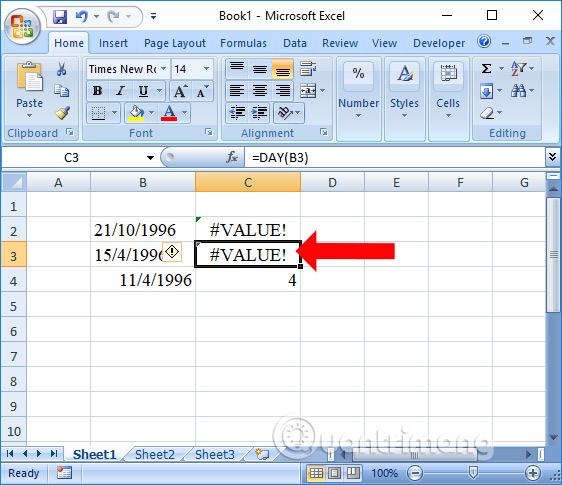
Bước 1:
Đầu tiên bạn truy cập vào Control Panel sau đó nhấn chọn vào phần Clock, Language, and Region.
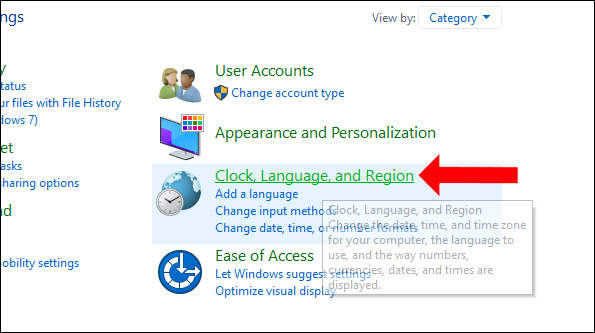
Chuyển sang giao diện mới phần Region click tiếp vào mục Change date, time, or number formats.
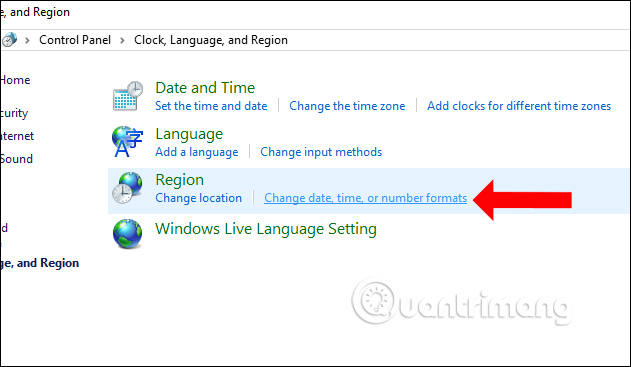
Bước 2:
Xuất hiện bảng thay đổi định dạng ngày tháng cho máy tính. Tại phần Language preferences phần Short date và Long date người dùng điều chỉnh về kiểu hiển thị như hình.
Cuối cùng nhấn Apply để lưu lại thay đổi.
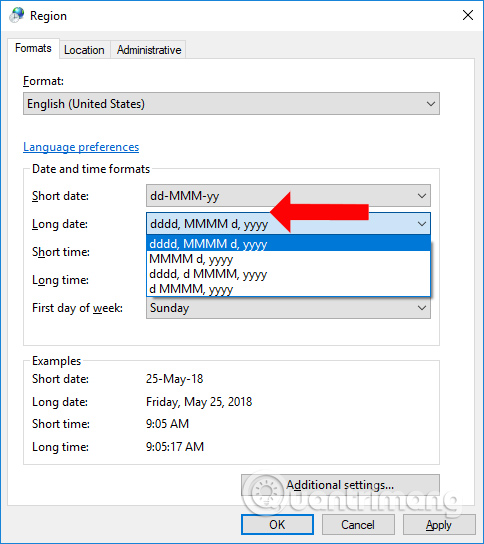
Lưu ý với máy tính Windows 8 trở xuống thì bạn sẽ thực hiện khác hơn. Đầu tiên nhấn vào ngày tháng bên dưới màn hình rồi nhấn tiếp vào Change date and time settings… trong khung thời gian.
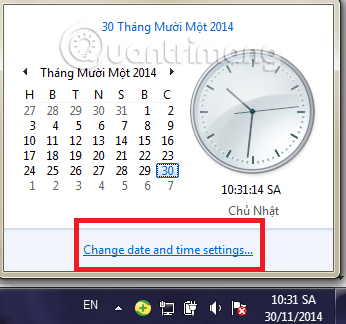
Giao diện hộp thoại Date and time xuất hiện, nhấn tiếp vào Change date and time…
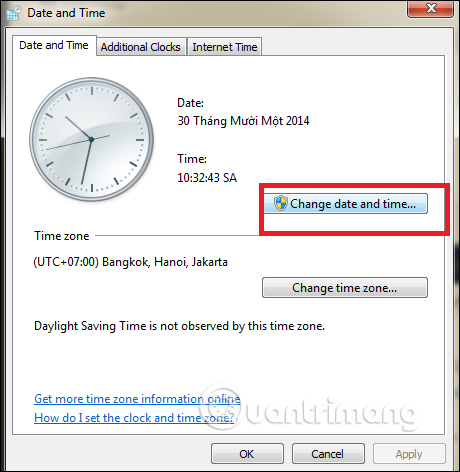
Một giao diện khác xuất hiện nhấn chọn tiếp vào Change calendar settings.
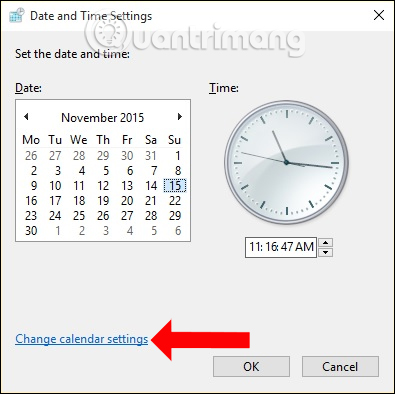
Cửa sổ Customize Format xuất hiện bạn chọn tab Date và chỉnh lại các thông số Short date và Long date cũng như trên.
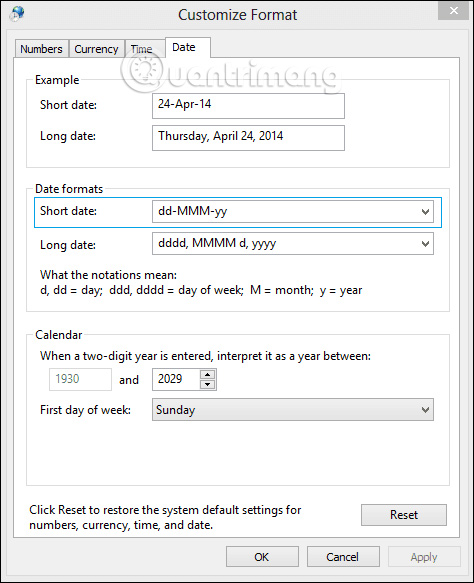
Bước 3:
Quay lại Excel rồi nhập lại thời gian và thực hiện các hàm ngày tháng, sẽ thấy kết quả chính xác, không báo lỗi như trước đây.
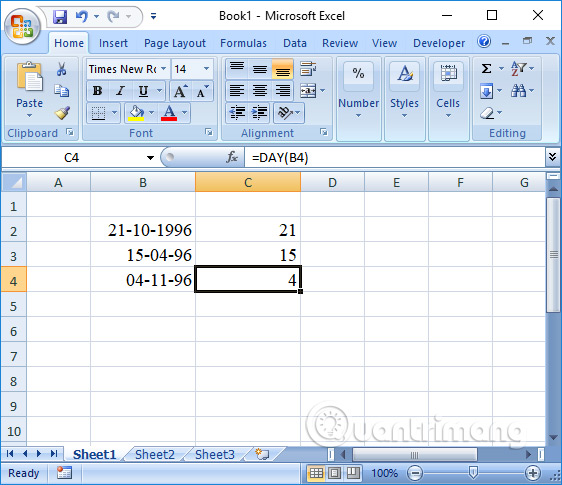
Chỉ cần thay đổi định dạng ngày tháng trên máy tính trùng với ngày tháng bạn nhập trên Excel để sửa lỗi báo #VALUE khi thực hiện các công thức, hàm tính toán thời gian trên Excel. Tùy vào từng phiên bản Windows đang sử dụng mà chúng ta chỉnh định ngày tháng sao cho khớp với Excel.
Xem thêm:
- Đây là những hàm cơ bản nhất trong Excel mà bạn cần nắm rõ
- Hướng dẫn cách sửa lỗi ngày tháng đảo ngược trong Excel
- Hướng dẫn cách chèn ngày hiện tại trong Excel
Chúc các bạn thực hiện thành công!
 Công nghệ
Công nghệ  AI
AI  Windows
Windows  iPhone
iPhone  Android
Android  Học IT
Học IT  Download
Download  Tiện ích
Tiện ích  Khoa học
Khoa học  Game
Game  Làng CN
Làng CN  Ứng dụng
Ứng dụng 
















 Linux
Linux  Đồng hồ thông minh
Đồng hồ thông minh  macOS
macOS  Chụp ảnh - Quay phim
Chụp ảnh - Quay phim  Thủ thuật SEO
Thủ thuật SEO  Phần cứng
Phần cứng  Kiến thức cơ bản
Kiến thức cơ bản  Lập trình
Lập trình  Dịch vụ công trực tuyến
Dịch vụ công trực tuyến  Dịch vụ nhà mạng
Dịch vụ nhà mạng  Quiz công nghệ
Quiz công nghệ  Microsoft Word 2016
Microsoft Word 2016  Microsoft Word 2013
Microsoft Word 2013  Microsoft Word 2007
Microsoft Word 2007  Microsoft Excel 2019
Microsoft Excel 2019  Microsoft Excel 2016
Microsoft Excel 2016  Microsoft PowerPoint 2019
Microsoft PowerPoint 2019  Google Sheets
Google Sheets  Học Photoshop
Học Photoshop  Lập trình Scratch
Lập trình Scratch  Bootstrap
Bootstrap  Năng suất
Năng suất  Game - Trò chơi
Game - Trò chơi  Hệ thống
Hệ thống  Thiết kế & Đồ họa
Thiết kế & Đồ họa  Internet
Internet  Bảo mật, Antivirus
Bảo mật, Antivirus  Doanh nghiệp
Doanh nghiệp  Ảnh & Video
Ảnh & Video  Giải trí & Âm nhạc
Giải trí & Âm nhạc  Mạng xã hội
Mạng xã hội  Lập trình
Lập trình  Giáo dục - Học tập
Giáo dục - Học tập  Lối sống
Lối sống  Tài chính & Mua sắm
Tài chính & Mua sắm  AI Trí tuệ nhân tạo
AI Trí tuệ nhân tạo  ChatGPT
ChatGPT  Gemini
Gemini  Điện máy
Điện máy  Tivi
Tivi  Tủ lạnh
Tủ lạnh  Điều hòa
Điều hòa  Máy giặt
Máy giặt  Cuộc sống
Cuộc sống  TOP
TOP  Kỹ năng
Kỹ năng  Món ngon mỗi ngày
Món ngon mỗi ngày  Nuôi dạy con
Nuôi dạy con  Mẹo vặt
Mẹo vặt  Phim ảnh, Truyện
Phim ảnh, Truyện  Làm đẹp
Làm đẹp  DIY - Handmade
DIY - Handmade  Du lịch
Du lịch  Quà tặng
Quà tặng  Giải trí
Giải trí  Là gì?
Là gì?  Nhà đẹp
Nhà đẹp  Giáng sinh - Noel
Giáng sinh - Noel  Hướng dẫn
Hướng dẫn  Ô tô, Xe máy
Ô tô, Xe máy  Tấn công mạng
Tấn công mạng  Chuyện công nghệ
Chuyện công nghệ  Công nghệ mới
Công nghệ mới  Trí tuệ Thiên tài
Trí tuệ Thiên tài